Начин на начинаещи Как да упътвате за настройка на нов компютър
Microsoft Windows Vista Vindovs 7 / / March 18, 2020
 Имате този стар ръждясал компютър завинаги, но току-що отворихте чисто нова кутия с лъскаво нови Dell, HP, Gateway и т.н., вътре. Вероятно искате да започнете да го използвате веднага, за работа, игри, социални мрежи, четене на groovyPost и др. По-долу е кратка справка Стъпка по стъпка за бързо и лесно оптимизиране на новата ви система и зареждане с дълбок софтуер.
Имате този стар ръждясал компютър завинаги, но току-що отворихте чисто нова кутия с лъскаво нови Dell, HP, Gateway и т.н., вътре. Вероятно искате да започнете да го използвате веднага, за работа, игри, социални мрежи, четене на groovyPost и др. По-долу е кратка справка Стъпка по стъпка за бързо и лесно оптимизиране на новата ви система и зареждане с дълбок софтуер.
Стъпка 1 - Инсталирайте Revo Uninstaller
Шансовете са, ако сте закупили HP, Dell, Gateway, Toshiba или всеки друг предварително произведен компютър, той ще бъде напълно зареден с ненужен, раздут, crapware. Crapware се дефинира като: „Софтуерът, който е почти безполезен, забавя системата ви и е инсталиран само защото производителите получават плащане за предварително зареждане на всичките си компютри. Обикновено само копие DEMO ще ви позволи да направите нещо интересно само ако платите на софтуерната компания още $ 30 за „Premium Edition“. Друга тактика, която тези предварително инсталирани приложения обичат да предприемат е, че ви дават безплатна инсталация от 90 дни, но след това че те принуждават да се абонирате и плащате годишна такса за привилегията да ги оставите на вашия компютър. Да... не. Време е да се заемете!
Някои програми нарочно затрудняват изтриването им от вашата кутия, поради което първата стъпка към всяка нова система е да Изтеглете и инсталирайте Revo Uninstaller. Revo прави бърза работа на всеки предварително инсталиран crapware на новата ви кутия, като в същото време възвръща малко контрол над нашата система и освобождава ресурси.
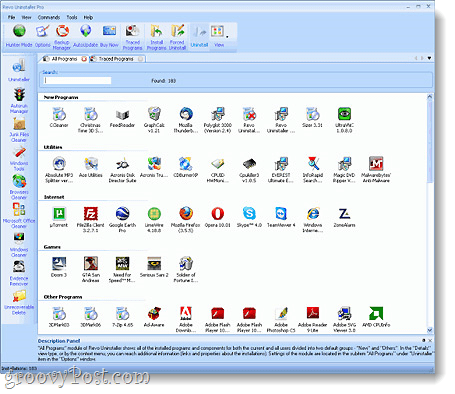
Стъпка 2 - Инсталирайте правилната защита (MSE)
Обикновено включени в новите системи е демонстрация или 30-дневен евал на McAfee, Norton или Trend Micro. Дано сте ги деинсталирали в Стъпка 1 с Revo. Ако не продължи. Ще почакам тук.
ОК, сега, след като ги издухате, Отидете да изтеглите и инсталирате страхотен антивирусен пакет, оптимизиран за Windows. За кой AV Suite говоря? Основи за сигурност на Microsoft разбира се. Това е бързо, ефективно и БЕЗПЛАТНО. Току-що направих a записване на MSE 2.0 така че ако не сте го инсталирали преди, отидете да прочетете там.
Защо трябва да стартирам антивирусен софтуер?
Е, над милиард души използват Windows и поради това тя е най-насочената операционна система за вирусен код и други атаки на злонамерен софтуер. Това означава ли, че Windows OS е по-малко сигурна от Apple MAC? Не. Помислете за това. Ако ще пишете вирусен код, ще го напишете ли за 90% от населението или 10% от населението? Къде ще получите най-много бретон за времето си? Windows разбира се. Така че, само защото „лошите момчета“ се фокусират върху Windows вместо към MAC, не означава, че е по-малко сигурен. Всъщност ще продължа да твърдя, че Windows е ПОВЕЧЕ по-сигурен от MAC поради постоянните атаки и кръпките на сигурността, които Microsoft е направил в тяхната ОС.
Както и да е - просто не забравяйте да инсталирате AV и трябва да сте наред.
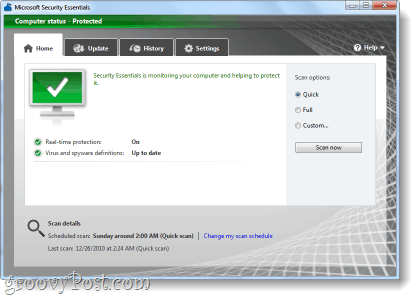
Стъпка 3 - Изтеглете някои основни програми
За да извлечете максимума от новия си компютър, ще ви трябват някои програми и добри на това. Това е където ninite.com влиза в игра. Страницата на деветте съдържа галерия от софтуер, който е и полезен, и най-добрият от всички, Безплатно. посещение http://ninite.com/ и Изберете кои програми искате, но вероятно няма да ви трябва повече от 1 за категория. След като изберете кои приложения искате, просто щракнете върху Get Installer и Ninite ще пакетира целия софтуер за инсталиране на един инсталатор и ще ги инсталира автоматично. О да…. Много яко!
Освен това сме подготвили множество отзиви за groovy Freeware която е достъпна за всички безплатно, но ето бърз списък с моите предпочитани приложения от Ninite, които трябва да вземете, докато вашите са там:
- Google Chrome - Най-добрият браузър за мен ...
- Гугъл разговор - Необходим за безплатни гласови разговори на GMAIL.
- Pidgin - Общувате ли с приятели, колеги или клиенти от няколко чат клиента? Pidgin е за вас!
- VLC - Краен мултимедиен клиент.
- Paint.net - Лесен за използване редактор на снимки / изображения.
- Picasa - Страхотно приложение от Google, което ви помага да управлявате и споделяте домашни снимки.
- SumatraPDF - Adobe има наистина много лоша репутация, що се отнася до подвизите за сигурност в техния софтуер. Поради това отказвам да инсталирам Adobe Reader. SumatraPDF е приятна алтернатива.
- Основи за сигурност на Microsoft - Разбира се... спестете стъпка по-горе, купете само с помощта на Ninite, за да пакетирате MSE с другия безплатен софтуер, който инсталирате.
- Флаш - знам…. това е софтуер Adobe, но за съжаление е необходим, докато всички преминат към HTML5.
- Dropbox - Да, знам… Dropbox трябва да се инсталира на всички нови системи.
- Evernote - Следете живота си с това страхотно безплатно приложение.
- ImgBurn - Моето предпочитано приложение за запис на DVD / CD.
- CCleaner - Идеалният инструмент за запазване на кеша на браузъра, бисквитките и интернет историята чисти.
- 7-Zip - Трябва да компресирате или декомпресирате нещо? 7-Zip е задължително условие за всички компютри там!
- Notepad ++ - За отрепки там, Notepad ++ е чудесен файлов редактор, независимо от езика на софтуера.
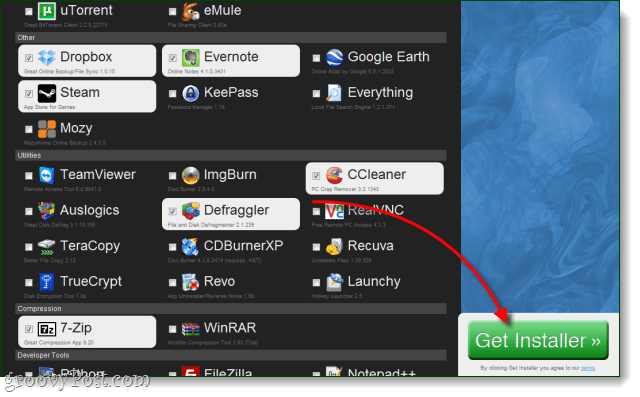
Готово, засега ...
Преминаването през стъпките трябва да е достатъчно добро за първите няколко часа от живота на новите ви компютри. Следващите няколко дни се запознайте с някои от приложенията, които споменах по-горе, като Dropbox, Evernote и Picasa. Ако никога досега не сте чували за тях, направете търсене тук на groovyPost, както подробно съм писал за повечето от тях.
Забавлявай се!
